Promijenite veličinu slajda u programu PowerPoint
Jedan od važnih koraka u radu s prezentacijom u PowerPointu je prilagodba formata okvira. I ovdje je mnogo koraka, od kojih jedan može uređivati veličinu dijapozitiva. Na ovaj se problem treba pažljivo pristupiti kako ne biste dobili dodatne probleme.
sadržaj
Promijenite veličinu slajdova
Najvažnija stvar koju treba razmotriti prilikom mijenjanja veličine okvira logična je činjenica da izravno utječe na radni prostor. Ukratko, ako slajdovi budu premali, tada će biti manje prostora za distribuciju medijskih datoteka i teksta. I isto je obrnuto - ako napravite velike listove, tada će biti puno slobodnog prostora.
Općenito, postoje dva glavna načina za promjenu veličine.
Metoda 1: standardni formati
Ako samo želite promijeniti trenutačni format u format knjige ili, obrnuto, na krajolik, onda je to vrlo lako.
- Morate ići na karticu "Dizajn" u zaglavlju prezentacije.
- Ovdje trebamo najnovije područje - "Konfiguriraj" . Evo gumba "Veličina slajdova" .
- Kada kliknete na njega, otvara se kratki izbornik koji sadrži dvije opcije - "Standardno" i "Široki zaslon". Prvi je omjer 4: 3, a drugi - 16: 9.
![Opcije za standardne veličine slajdova u programu PowerPoint]()
U pravilu, jedan od njih već je postavljen za prezentaciju. Ostaje odabrati drugu.
- Sustav pita kako primijeniti te postavke. Prva opcija omogućuje jednostavnu promjenu veličine slajda bez utjecaja na sadržaj. Drugi će postaviti sve elemente tako da sve ima odgovarajuću skalu.
- Nakon odabira, promjena će se automatski dogoditi.
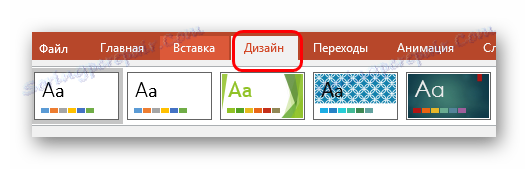
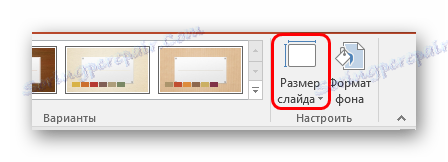
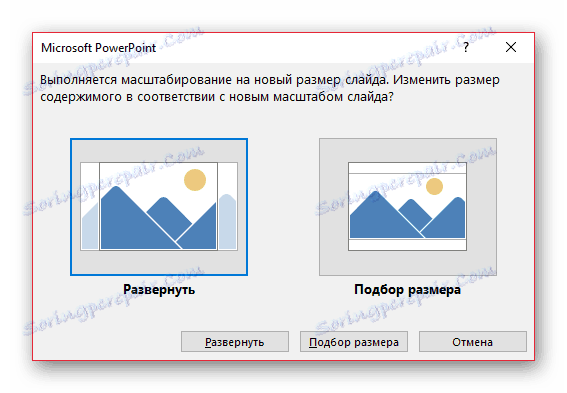
Postavka će se primijeniti na sve postojeće slajdove, ne možete odrediti jedinstvenu veličinu za svaku od njih pojedinačno u programu PowerPoint.
Metoda 2: fino podešavanje
Ako standardne metode nisu zadovoljene, možete bolje prilagoditi dimenzije stranice.
- Na istom mjestu, u proširenom izborniku pod gumbom "Slide size" , trebali biste odabrati stavku "Postavljanje veličine slajdova" .
- Otvara se poseban prozor gdje možete vidjeti različite postavke.
![Fino podešavanje veličine slajda u programu PowerPoint]()
- Stavka "Veličina slajdova" sadrži još nekoliko predložaka za dimenzije, mogu se odabrati i primijeniti ili urediti u nastavku.
- "Širina" i "Visina" samo vam omogućuju da odredite točne dimenzije koje su potrebne za korisnika. Ovdje se pokazatelji prenose prilikom odabira predloška.
- S desne strane možete odabrati orijentaciju za slajdove i bilješke.
- Nakon što kliknete gumb "OK", postavke će se primijeniti na prezentaciju.
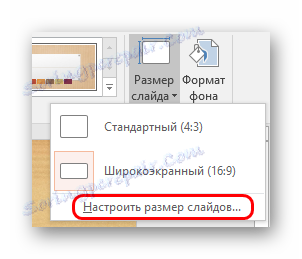

Sada možete sigurno raditi.

Kao što možete vidjeti, ovaj pristup vam omogućuje da slajdove donesete mnogo više nestandardnog oblika.
zaključak
Konačno je vrijedno spomenuti da se prilikom mijenjanja veličine slajdova bez automatskog preoblikovanja ljestvice situacija može dogoditi kada je zamjena komponenata značajna. Na primjer, neke slike mogu prijeći zaslon.

Zato je bolje koristiti automatsko oblikovanje i zaštititi se od problema.

